Proprietäre NAA Software von T+A
Wer Geräte von T+A mit Netzwerkanschluss hat, freut sich über die in der Regel unkomplizierte Updatefunktion. Beim Start des DACs wird man auf Updates hingeweisen. Im Fall vom SDV 3100 HV kann man sich die Versions Info auf der T+A Homepage ansehen. Aktuell ist das dieser Stand:
Currently available versions:
stable beta
Bundle: V1.18 V1.18
Main: V1.25 V1.25
BL: V3.00 V3.00
Client: V3.0.4 V3.0.4
FM/DAB: V1.10 V1.10
DSP : V1.16 V1.16
New or improved features:
(GEN) = General, (SCL) = Streaming Client, (TUN) = FM/DAB tuner (GW) Gateway
Da wird nun alles möglich auf den neuesten Stand gehalten, nur eines nicht: NAA! Das ist ein recht ärgerlicher Umstand. Denn auf der microSD-Karte des NanoPi NEO4 befindet sich die seit Kauf unveränderte T+A-Firmware mit einem zwar hochoptimierten Kernel, aber mit der Uralt-NAA Version 3.5. Der seit 2023 von T+A neu verbaute Single-Board-Computer RockpiE/hardware/rockpiE – Radxa Wiki hat immerhin NAA in der Version 4.4 an Bord. Nun wurde jedoch vor kurzem NAA OS 5.0.2 veröffentlicht.
Für ein Update muss leider der NanoPi NEO4 ausgebaut werden, denn anders kommt man nicht an die microSD-Karte heran. Das Original soll man gut aufbewahren und niemals überschreiben. So hast du immer ein Back up, falls etwas nicht funktioniert. Die nachfolgenden Beschreibungen beziehen sich auf das Flashen einer „neuen“ microSD-Karte!
DietPi – Hochgradig optimiertes minimales Debian-Betriebssystem
Aufgrund einer Empfehlung verwende ich DietPi, welches auf Debian basiert. Debian verwendet den Linux-Kernel als Kernbestandteil des Betriebssystems. Der Linux-Kernel ist das Herzstück eines Betriebssystems und verwaltet die Hardware-Ressourcen, wie CPU, Speicher und Peripheriegeräte. Er stellt auch grundlegende Dienste für alle anderen Teile des Betriebssystems bereit.
Nun ist Linux nicht gerade mein Steckenpferd. Mit dem HQPlayer OS, welches ebenfalls auf Linux basiert, kommt man nur mit Kommandozeilen weiter. Siehe: Linux-Befehle für das HQPlayer OS. Das erinnert mich an die alten MS DOS Zeiten. Was für ein Krampf! Dementsprechend wenig Lust hatte ich darauf. Doch mit sehr sachkundiger Hilfe und der hervorragenden Anleitung von DietPi war es nicht schwer.
DietPi auf microSD flashen
Die Einfachheit von DietPi liegt schon darin begründet, dass es für die unterstützte Hardware maßgeschneiderte Versionen gibt. Diese findest du unter DietPi – Download. Wähle deinen Einplatinencomputer aus und lade dir das komprimierte Image herunter. Das Image für den NanoPi NEO4 ist gerademal 1,2 GB groß. Dementsprechend klein kann die microSD Karte sein.
Für das Flashen gibt es eine sehr gute Anleitung: How to install DietPi – DietPi.com Docs. Neben einer neuen microSD benötigst du nur einen Kartenleser, den es für z. B. USB preisgünstig gibt. Das Image brennst du im Mac mit balenaetcher oder unter Windows mit Rufus auf den USB-Stick.
DietPi mit SSH einrichten
Du musst glücklicherweise keinen Monitor anschließen. Eine Netzwerkverbindung reicht. Mittels SSH (Secure Shell) kannst du eine verschlüsselte Verbindung zur Kommandozeile (Shell) des DietPi OS herstellen. Ich beschreibe hier nur den Weg über einen Apple Mac Computer. Ähnliches gilt auch für Windows.
Öffne dafür das Terminal (Befehlszeilen-Interface) und tippe: „ssh root@ip-address“. Ein Eingabebeispiel: „ssh root@192.178.188.10“. Dann wird nach deinem Passwort gefragt, welches „dietpi“ lautet. Bei der ersten Anmeldung wird noch ein RSA Fingerprint angelegt, bestätige das mit „yes“.
Deine Startseite soll dann so wie unten aussehen. Eine wichtige Information ist die Temperatur. NanoPi NEO4 läuft stabil bis 70°C, aber natürlich sind niedrigere Temperaturen immer besser. Die hier gezeigten 48°C sind optimal.
Die wichtigsten Kommandos stehen sozusagen kopierbereit bereits zur Verfügung:
dietpi-launcher : All the DietPi programs in one place
dietpi-config : Feature rich configuration tool for your device
dietpi-software : Select optimised software for installation
htop : Resource monitor
cpu : Shows CPU information and stats
Einfach mit der Maus markieren, kopieren und in der Kommandozeile einfügen und auf Enter klicken. Was die Befehle bewirken erkläre ich in den nächsten Absätzen.
DietPi Config in der Übersicht
Hier gibst du den Befehl dietpi-config ein. Du kommst in ein Verzeichnis.
DietPi Config: USB-Verbindung zum DAC herstellen
Wähle in der DietPi Config die Zeile „Audio Options“ aus. Im nächsten Verzeichnis wählst du die erste Zeile „Sound card“ aus. Klicke dann auf Enter.
Hier siehst du den gefundenen DAC, welchen du auswählst und bestätigst. Die Auswahl „USB Adio DAC (any)“ wäre auch ok, wenn es nur einen angeschlossenen DAC gibt.
DietPi Config: CPU konfigurieren
In meinen Experimenten mit Windows und dem kostenlosen Analyse-Tool: LatencyMon konnte ich sehr gut die Auswirkungen von Energiesparoptionen messen. Siehe Welche Windows Einstellungen für Audio wichtig sind. Diese Erfahrungen lassen sich auch auf andere Betriebssysteme übertragen.
Energie zu sparen ist natürlich ein erstrebenswertes Ziel, nur leider manchmal dem Audio Genuss abträglich. Sobald der Scheduler dabei ist, die Taktfrequenzen rauf und runter zu takten, nimmt in der Regel die Latenz zu. Das ist die Zeit, die für die Ein- und Ausgabe von Daten und deren Berechnung benötigt wird. Es ist meist besser die Latenzen so gering wie möglich zu halten. Siehe auch Grundlagen Audio PC Latenzen.
Mit den „Performance Options“ kannst du die Leistungsstufe und die Taktfrequenzen einstellen. Damit die CPU nicht rauf und runter taktet, habe ich im „CPU Governor“ die Einstellung „Performance gewählt“.
Die Taktfrequenz stellst du bei den „CPU Frequency Limits“ ein. Hier wählte ich 1.200 MHz, welches unter den CPU Limits bleibt.
Wenn du volle Leistung möchtest, kannst du auch 1.800 MHz für Max/Min einstellen. Der Scheduler ordnet dann die möglichen Maximalwerte den entsprechenden Leistungs- und Effizienzkernen zu.
DietPi Config: nicht benötigte Hardware abschalten
Hardware, die nicht benötigt wird aber im Hintergrund läuft, neigt dazu durch Interrupts den Betrieb zu stören und fügt ihr eigenes Rauschen hinzu. Deshalb soll soviel wie möglich abgeschaltet werden.
Hier kannst du im Pfad „Advanced Options“ zum Beispiel Bluetooth deaktivieren.
DietPi Config: Netzwerk konfigurieren
WLAN solltest du auch ausstellen. Das geht unter „Network Options: Adapters“. Außerdem wird für HQPlayer NAA das Internet Protocol Version 6 (IPv6) empfohlen. Es ist die neueste Version des Internet-Protokolls, das für die Adressierung und das Routing von Datenpaketen im Internet verwendet wird.
DietPi Config: Netzwerk Autostart mit Script automatisieren
Unter „AutoStart Options“ kannst du zum Beispiel Scripts einbinden, welche beim booten automatisch Einstellungen tätigen.
Ich habe hier Flow Control (Flusssteuerung) aktiviert. Das ist die Empfehlung für HQPlayer NAA, damit kein Pufferüberlauf erfolgt. Der Code dafür lautet: ethtool -A "DEIN NETZWERKADAPTER" rx on tx on. Ersetze „DEIN NETZWERKADAPTER“ z. B. durch „eth0“ ohne Anführungszeichen. Den Namen liest du mit dem Befehl
ip link
Da jedes System anders reagiert, kannst du im HQPlayer Client mit dem Balken zum Pufferstand kontrollieren, ob die Konfiguration etwas bringt.
DietPi Software: HQPlayer NAA installieren
Nun war schon oft die Rede von HQPlayer NAA. Mit DietPi kannst du vollautomatisch die neueste und vor allem die richtige NAA Version installieren. Es ist später über den gleichen Weg auch ein Update möglich.
Was DietPi wirklich einfach macht, sind die vorbereiteten Installationsroutinen für beliebte Anwendungen. Die findest du unter DietPi Software Options – DietPi.com Docs. Uns interessiert diese Rubrik: Media Systems Software Options – DietPi.com Docs. Und dort ist NAA Daemon – Signalyst Network Audio Adaptor (NAA) zu finden.
Das bedeutet, es ist auch im Software-Tool von DietPi enthalten. Gib in die Kommandozeile einfach den Befehldietpi-software ein. Mit „Browse Software“ kommst du in das Software Verzeichnis.
Anschließend navigierst du mit dem Cursor bis zu „NAA“ und gibst ein Leerzeichen ein. Das markiert den Eintrag. Alternativ kannst du die Software auch direkt über den Code (für NAA z. B. „124“) auswählen, wenn du ihn kennst.
Mit „Install“ wird die neueste Version heruntergeladen und installiert.
DietPi htop: Performance kontrollieren
Die kleine aber feine Anwendung htop ist ein interaktiver Prozessviewer, mit der du unter anderem die CPU-Auslastung kontrollieren kannst. Unten im Bild ist die Einstellung mit durchgängig 1,2 GHz zu sehen. Die einzelnen Cores werden nur sehr gering in Anspruch genommen. Auch der Arbeitsspeicher (Memory) bietet noch hohe Reserven. Die sehr geringe Anzahl von 12 Tasks spricht für sich. Zum Vergleich: das HQPlayer OS hat rund 20 Tasks, was ebenfalls sehr wenig ist. Windows 11 Pro hat locker 160 Tasks.
Wenn du die Cores auf volle Leistung einstellst siehst du, dass die Cores mit den Nummern 0 – 3 auf maximal 1.416 MHz takten. Das sind die vier Effizienz Cores. Die Nummern 4 und 5 sind die beiden Performance Cores bis 1.800 MHz. Diese Einstellung empfehle ich nicht, weil sie tendenziell das Rauschen, die Latenzen und die Temperatur erhöht.
HQPlayer Client: Output Puffer
Im HQPlayer Client wird nun der Füllstand des Output Puffers (oben links, zweiter Balken) angezeigt. Falls jemand Drop Outs hat, kann hier ein niedriger Pufferstand ein Indiz für Probleme sein.
Interessant ist immer wieder bei neuen Alben, ob wirklich HiRes vorliegt. In diesem Fall kein Problem. Eine PCM Datei mit 96kHz/24Bit nutzt die volle Bandbreite der Niquist Grenzfrequenz aus. Im Spektrogramm ist zu sehen, dass einzelne Spitzen bis 48kHz gehen. Aber das ist ein anderes Thema.
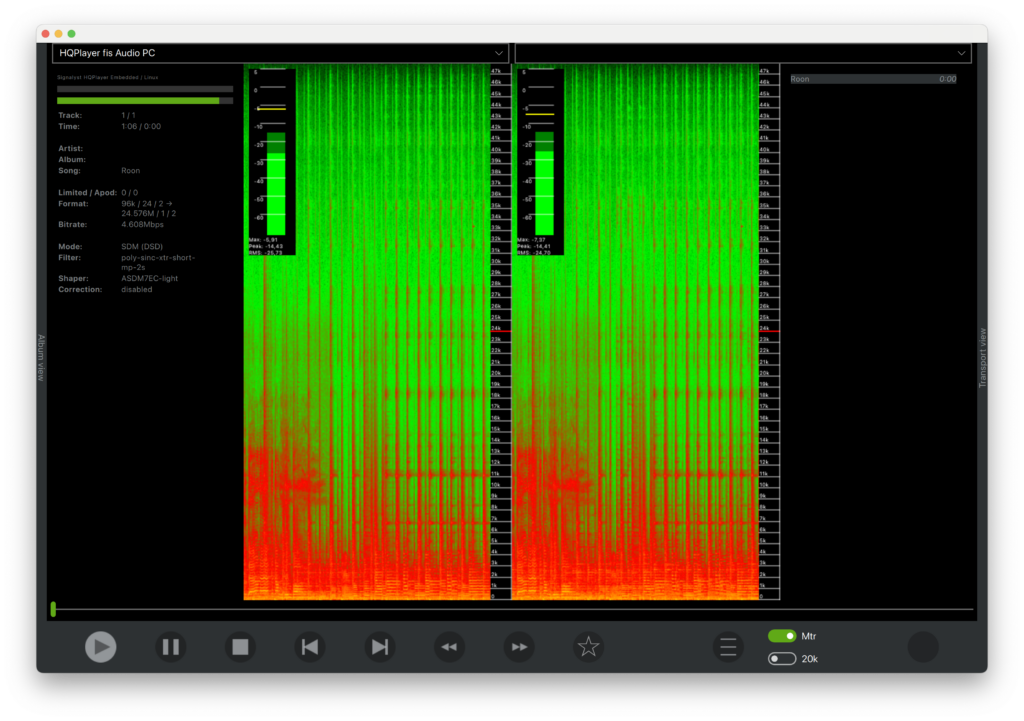 Spektrogramm einer 96/24 PCM Quell-Datei mit einer vollen Ausschöpfung bis 48kHz
Spektrogramm einer 96/24 PCM Quell-Datei mit einer vollen Ausschöpfung bis 48kHz
Wie klingt es?
Meinem „Unterstützer“ bei der Implementierung des NAA Upgrades hatte ich folgendes mitgeteilt:
Ich hatte dir vorgestern geschrieben, dass ich mich nach dem Einbau nicht von der Musik lösen konnte und es sich „mindestens“ genauso gut anhört wie vorher. Nun bin ich schlauer. Um dich ein wenig auf die Folter zu spannen eine kleiner Vorspann zu meiner Herangehensweise bei der klanglichen Beurteilung.
Ich weiß wie schnell man sich etwas einbilden kann. So nach dem Motto „die neueste Software muss sich auch besser anhören“. Ich bin als Berater in der IT unterwegs und weiß sehr gut, dass auch genau das Gegenteil eintreten kann.
Auch kann das vermeintlich Bessere auf einer Sinnestäuschung beruhen. HF sorgt nach meiner Erfahrung für Schärfen im Klangbild, kann aber natürlich auch dazu führen, dass vermeintlich eine höhere Detailgenauigkeit in der Wiedergabe vorhanden ist. Für mich ist daher das Langzeithören wichtig. Denn spätestens da merke ich, wenn mich etwas nervt und das Klangbild zu einem Einheitsbrei wird.
Ein A/B-Vergleich war sowieso nicht möglich, denn ich schraube ja nicht ständig an dem schweren DAC herum. Nun zu meinen Erkenntnissen, wo ich mir relativ sicher bin.
Das Musikecho bei Stopp ist nicht mehr vorhanden
Komisch, dass ich erst heute drauf kam. Bisher war es so, dass bei einem Stopp des aktuellen Titels nach ca. 1 sek. ein Stück Restmusik gespielt wurde. So als ob der Buffer noch nicht vollständig entleert war. Das ist mit der neuen NAA-Version definitiv verschwunden.
Zunahme der Sound Qualität
Mir ist das Timing wichtig und deshalb wähle ich oft kurze Filter, welche die Transienten betonen. Bei Klassik wär das natürlich witzlos, aber das höre ich selten. Ich höre gern Indie, Blues und Jazz und da merke ich mehr Präzision.
Räumlichkeit finde ich natürlich auch gut. Mit Acourate habe ich eine recht gute Kohärenz gemessen (IACC10 = 90%) und das macht sich natürlich in der Raumabbildung sehr positiv bemerkbar. Mit der neuen NAA Version hat die Instrumentenseparation zugenommen.
Betriebssystem und NAA
Ich glaube dir gern, dass das proprietäre T+A OS extrem wenig Prozesse zu laufen hat und sehr stabil ist. Die Stabilität kann ich bestätigen. Nun ist DietPi v9.6 (das Update war nach vorübergehender Deaktivierung von IPv6 problemlos) mit seinen 12 Tasks (HQP OS hat 20 Tasks) auch nicht gerade ein Ressourcenfresser. Aber der springende Punkt scheint mir NAA zu sein. Bei mir war noch die NAA-Version 3.5 im Einsatz. Wir wissen beide, dass Entwickler nicht immer alle Änderungen dokumentieren. Es scheint mit der Version 5 einige Optimierungen zu geben, die den Klang verbessern. Möglicherweise durch eine Verbesserung der FiFo Speicherverwaltung, geringere Latenzen und Jitter oder was auch immer.
Ich denke meine Gedanken treffen es ganz gut und kann ich weiter so unterschreiben.